"'스와이프하여 열기'를 제거할 수 있는 방법이 있나요? 일단 얼굴이나 지문으로 휴대폰 잠금을 해제하면 런처에 들어가기 위해 다른 동작을 수행할 필요가 없습니다."
- 레딧에서
"스와이프하여 잠금 해제"는 특히 삼성 기기에서 스마트폰 잠금을 해제하는 일반적인 방법입니다. 휴대전화를 잠금 해제하는 간단하고 직관적인 방법이지만 많은 사용자는 편의성이나 보안상의 이유로 비활성화하는 것을 선호합니다. 이 글에서는 휴대폰이 잠금 해제되어 있든 잠겨 있든 관계없이 스와이프 화면을 제거하여 Android 휴대폰의 잠금을 해제하는 3가지 요령을 안내합니다. 한번 살펴보자.
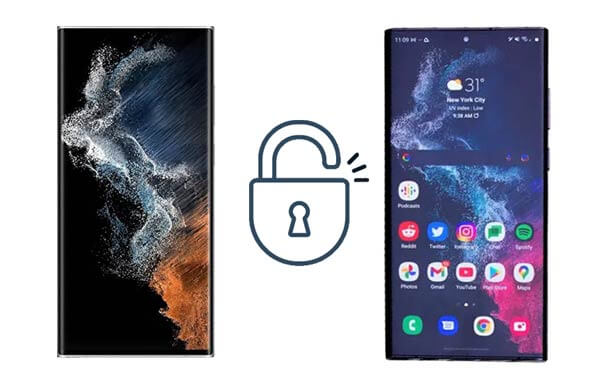
삼성 기기에서 밀어서 잠금 해제 기능을 비활성화하는 가장 간단한 방법은 휴대폰 설정을 이용하는 것입니다. 잠금 화면 방식을 변경하면 스와이프하여 열기 기능을 완전히 우회할 수 있습니다.
휴대폰 설정에서 휴대폰에서 스와이프 기능을 어떻게 해제하나요?
1단계. 삼성 휴대폰에서 설정 앱을 엽니다.
2단계. "잠금 화면"으로 이동하여 "화면 잠금 유형"을 선택합니다.
3단계. 현재 비밀번호, PIN 또는 패턴을 입력하세요.
4단계. 사용 가능한 옵션에서 "없음" 또는 "스와이프"를 선택합니다. "없음"을 선택하면 스와이프하여 잠금 해제 기능이 완전히 비활성화되지만 "스와이프"는 활성화된 상태로 유지됩니다.

더 읽어보기: 이 6가지 삼성 잠금 해제 도구를 사용 하면 번거로움 없이 삼성 휴대폰을 잠금 해제할 수 있습니다. 필요한 경우 엽니다.
잠금 해제를 위한 화면 스와이프가 작동하지 않으면 어떻게 되나요? 삼성 휴대폰이 잠겨 있는 경우 스와이프하여 잠금 해제 기능을 비활성화하는 것이 더 복잡해집니다. 다행히 휴대폰이 잠겨 있을 때에도 스와이프하여 잠금 해제 기능을 우회하거나 비활성화할 수 있는 효과적인 방법이 있습니다.
삼성 기기가 삼성 계정에 연결되어 있고 SmartThings Find에 접근할 수 있는 경우 기기의 잠금 화면 설정을 원격으로 관리할 수 있습니다. SmartThings Find는 사용자가 잠긴 휴대폰에 액세스하고 스와이프를 수정하여 설정을 잠금 해제하는 데 도움이 됩니다.
SmartThings Find에서 스와이프를 제거하여 Samsung 잠금을 해제하는 방법은 무엇입니까?
1단계. 다른 기기에서 SmartThings Find 웹사이트 나 앱을 방문하세요.
Step 2. 잠긴 휴대폰에 연결된 삼성 계정으로 로그인하세요.
3단계. 장치 목록에서 잠긴 휴대폰을 찾아 "잠금 해제"를 선택합니다.

Step 4. 이때 삼성 계정 비밀번호를 확인하라는 팝업 창이 나타납니다. 따라서 비밀번호를 입력하고 "다음"을 클릭하여 원격으로 장치 잠금 해제를 시작하세요.
참고: 이 방법은 잠긴 삼성 기기에서 원격 잠금 해제 기능이 활성화된 경우에만 유효합니다.
이전 방법이 휴대폰에서 작동하지 않거나 더 효과적인 방법을 원한다면 타사 Android 잠금 해제 소프트웨어 사용을 고려해 보세요. Android Unlock 은 그 중 하나입니다. 데이터 손실 없이 슬라이딩 화면을 우회하거나 제거하여 이 문제를 해결하는 데 도움이 됩니다. 이 도구는 일시적으로 데이터 손실 없이 Samsung 및 LG의 Android 화면 우회를 지원합니다. 다른 Android 휴대폰의 경우 이 도구를 사용하여 잠금을 해제하면 모든 데이터가 사라집니다.
Android 잠금해제의 주요 특징:
한 번의 클릭으로 스와이프를 제거하여 Samsung 잠금을 해제하는 방법은 무엇입니까?
01 PC에서 Android 잠금 해제를 열고 "화면 잠금 해제" 모듈을 탭하여 계속하세요.

02 USB 케이블을 통해 삼성 기기를 컴퓨터에 연결하고 "Unlock Android Screen/FRP"를 클릭하세요.

03 메뉴에서 올바른 삼성 기기 정보를 선택하고 "다음"을 클릭하세요.

04 화면의 지시에 따라 삼성 장치를 다운로드 모드로 부팅하세요.

05 프로그램이 장치에 대한 복구 패키지를 자동으로 다운로드합니다. 완료되면 스와이프 화면이 제거되어 Samsung의 잠금이 해제됩니다.

이 기사에서는 스와이프 화면을 제거하여 잠금을 해제하려는 시나리오를 해결하여 Android 장치에 대한 최적의 솔루션을 제공하기 위해 노력하고 있습니다. 비밀번호를 기억하는지 여부에 관계없이 지침에 따라 스와이프 화면을 제거하고 삼성 기기의 잠금을 해제할 수 있습니다. 당연히 데이터 손실 없이 다양한 잠금 해제 기능을 제공하는 입증된 메커니즘인 Android 잠금 해제를 선택하는 것이 좋습니다. 따라서 다운로드하여 사용해 보십시오!
관련 기사:
카메라를 사용하여 Android 잠금 화면을 우회하는 방법 [종합 가이드]